이 기사에서는 SMB1 파일 공유 프로토콜을 활성화하는 방법을 살펴 봅니다. 최신 Windows 10 버전에서는 보안상의 이유로 비활성화되어 있습니다. 그러나 네트워크에 SMB v1에서만 작동하는 Windows Vista 이전 시스템이나 Android 또는 Linux 앱을 실행하는 컴퓨터가있는 경우 이러한 장치와 네트워크로 연결되도록 설정해야합니다.
광고
SMB (서버 메시지 블록) 프로토콜은 Microsoft Windows의 네트워크 파일 공유 프로토콜입니다. 특정 버전의 프로토콜을 정의하는 메시지 패킷 세트를 방언이라고합니다. CIFS (Common Internet File System)는 SMB의 방언입니다. SMB와 CIFS는 모두 VMS에서도 사용할 수 있습니다. SMB와 CIFS는 타사의 대체 구현을 통해 Linux 및 Android와 같은 다른 운영 체제에서도 사용할 수 있다는 점을 언급 할 가치가 있습니다. 참고로 다음 MSDN 기사 .
Microsoft의 SMB 프로토콜 구현에는 다음이 추가되었습니다.
내 iPhone 화면을 Chromecast로 전송하는 방법
- 방언 협상
- 네트워크에서 다른 Microsoft SMB 프로토콜 서버 확인 또는 네트워크 검색
- 네트워크를 통해 인쇄
- 파일, 디렉토리 및 공유 액세스 인증
- 파일 및 레코드 잠금
- 파일 및 디렉토리 변경 알림
- 확장 된 파일 속성 처리
- 유니 코드 지원
- 기회 주의적 잠금
SMBv1 프로토콜은 오래되고 안전하지 않습니다. Windows XP까지는 유일한 선택이었습니다. 우수한 성능과 더 나은 보안을 제공하는 SMB2 이상 버전으로 대체되었습니다. SMB v1은 Microsoft에서 더 이상 사용하지 않는 것이 좋습니다. Windows Vista부터 Microsoft는 SMB2라는 새 버전의 SMB를 구현했습니다. 그러나 이전 Windows 버전과 Android 및 Linux에서 실행되는 많은 앱은 최신 버전의 SMB를 지원하지 않으므로 SMB v2 / v3 만 활성화 된 경우 이러한 장치와 Windows PC를 네트워크화 할 수 없습니다.
SMB1은 Windows 10 버전 1709 'Fall Creators Update'부터 기본적으로 비활성화됩니다. 따라서 SMB1을 활성화해야하는 경우 수행 할 수있는 방법은 다음과 같습니다. 계속하기 전에 사용자 계정에 관리 권한 . 이제 아래 지침을 따르십시오.
Windows 10에서 SMB1을 활성화하려면 , 다음을 수행하십시오.
Google 문서에 동영상을 삽입하는 방법
- Win + R 키를 눌러 Run을 열고 입력합니다.
optionalfeatures.exe실행 상자에.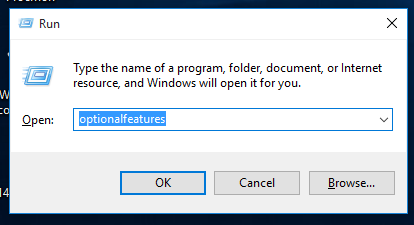
- 찾기 SMB 1.0 / CIFS 파일 공유 지원 목록에서 옆에있는 확인란을 선택합니다.
- 또는 원하는 항목에 따라 확장하고 클라이언트 또는 서버 만 활성화 할 수 있습니다.
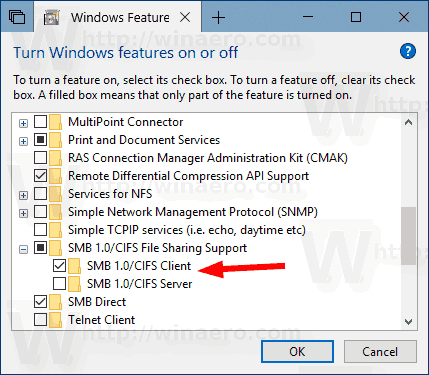
- 메시지가 나타나면 '다시 시작 버튼'을 클릭하십시오.
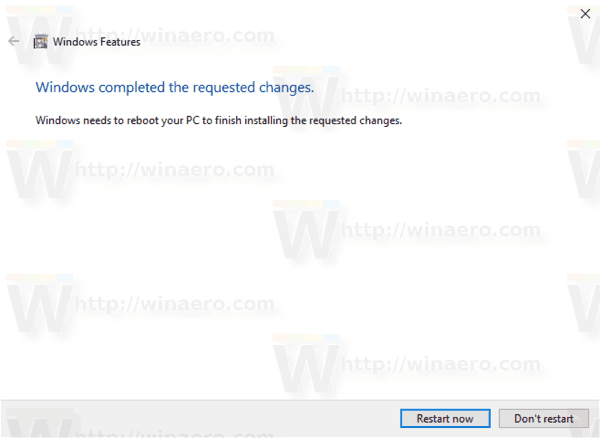
그 후 Windows 10에서 SMB1이 작동합니다.
위에서 언급 한 옵션을 비활성화하면 OS에서 SMB1 지원이 제거됩니다.
또는 PowerShell을 사용하여 SMB1을 활성화하거나 비활성화 할 수 있습니다.
인스 타 그램에 2 초 동영상을 게시하는 방법
PowerShell을 사용하여 Windows 10에서 SMB1 프로토콜 활성화 또는 비활성화
- 관리자 권한으로 PowerShell 열기 . 팁 : 할 수 있습니다 '관리자로 PowerShell 열기'컨텍스트 메뉴 추가 .
- 다음 명령을 입력하거나 복사하여 붙여 넣습니다.
Get-WindowsOptionalFeature -Online -FeatureName 'SMB1Protocol'
SMB1 프로토콜을 활성화했는지 여부가 표시됩니다.
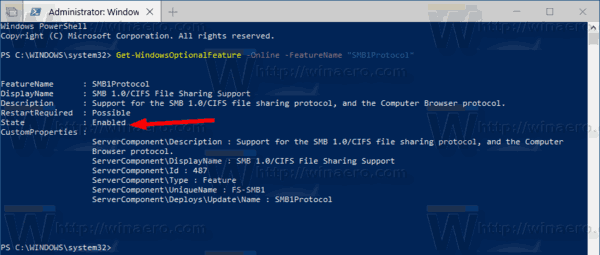
- 기능을 활성화하려면 다음 명령을 실행하십시오.
Enable-WindowsOptionalFeature -Online -FeatureName 'SMB1Protocol'-모두
- 기능을 비활성화하려면 다음 명령을 실행하십시오.
Disable-WindowsOptionalFeature -Online -FeatureName 'SMB1Protocol'
- 작업을 확인하면 완료됩니다.
그게 다야.

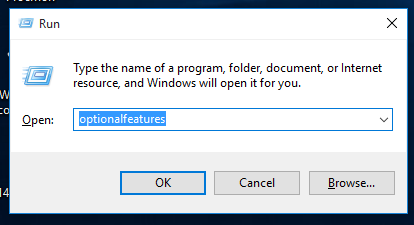
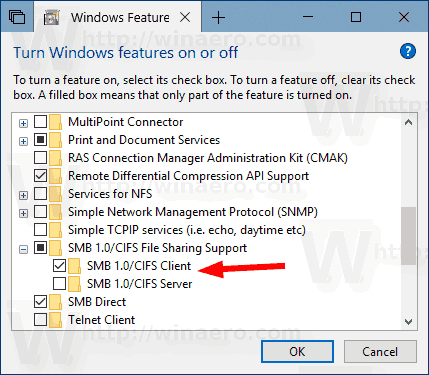
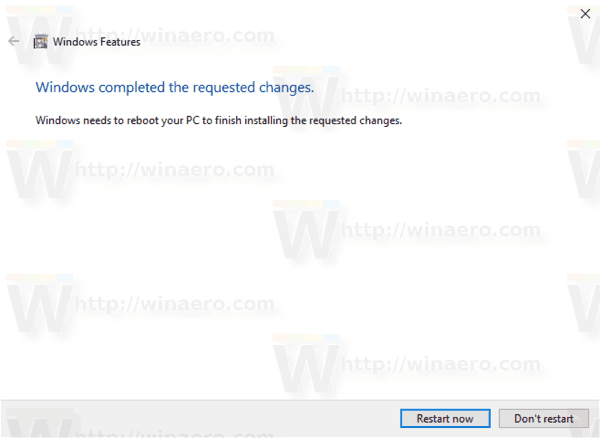
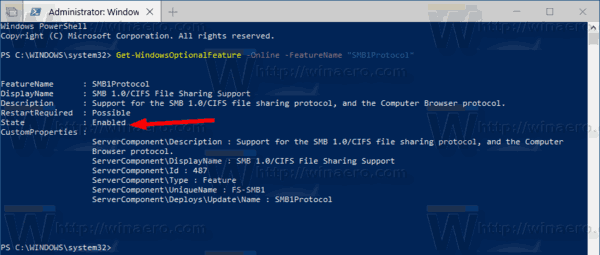






![백그라운드 및 포그라운드 동기화 Android란 [설명]](https://www.macspots.com/img/blogs/79/what-is-background-foreground-syncs-android.jpg)

